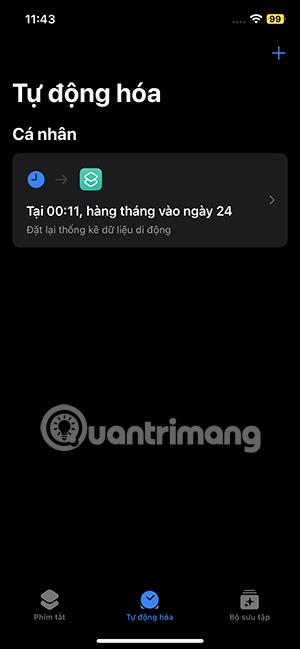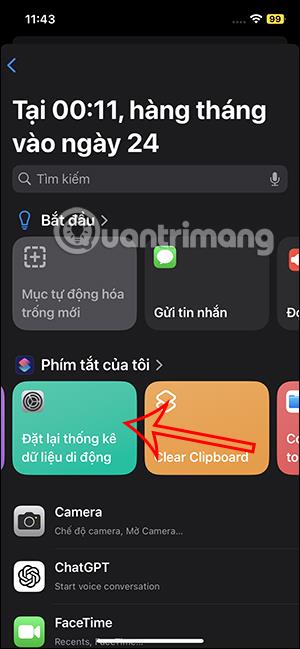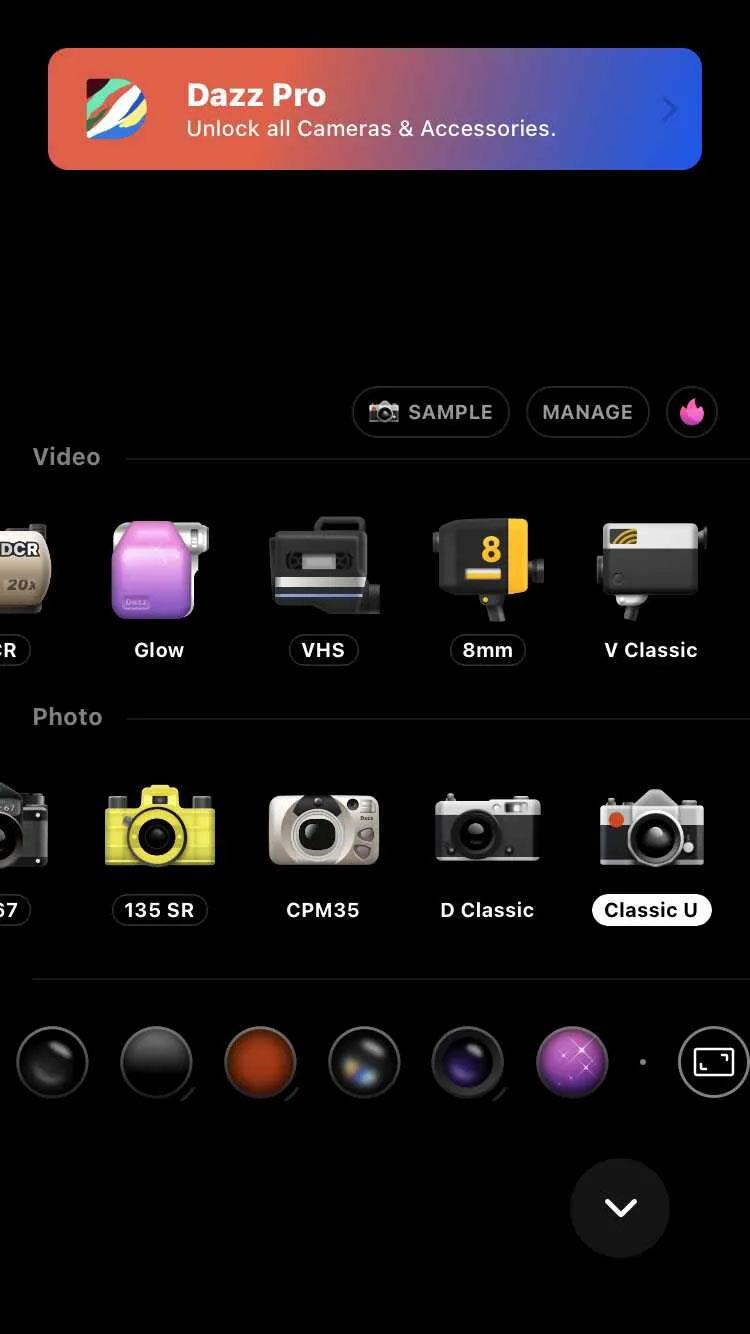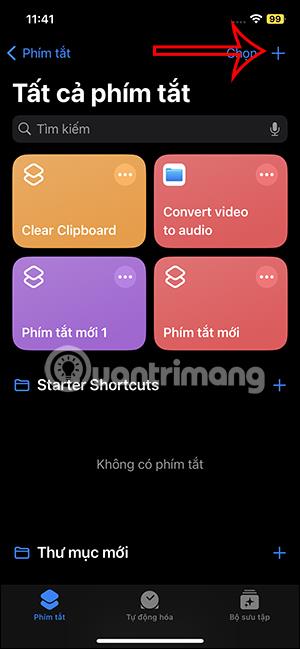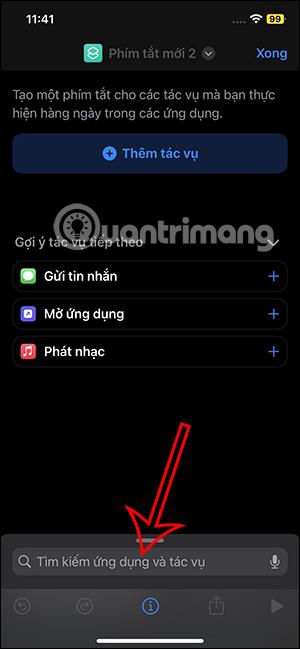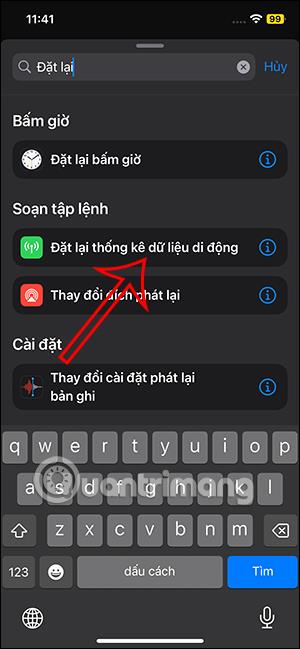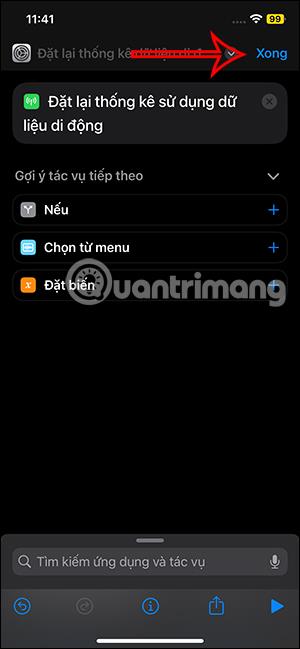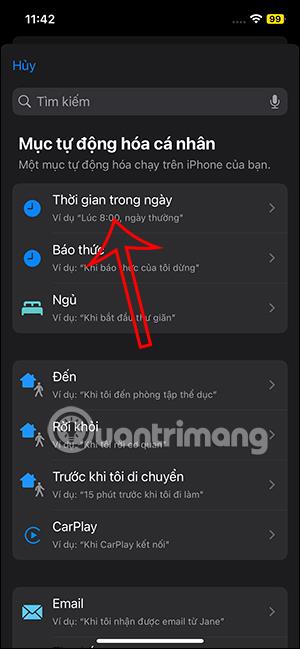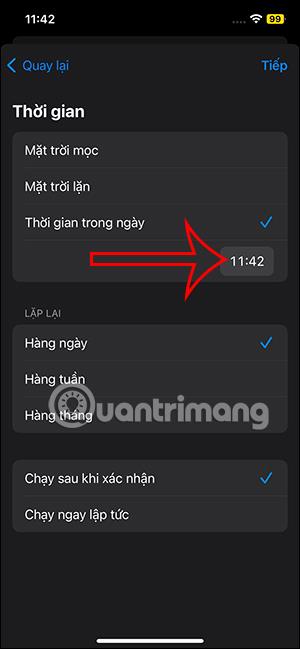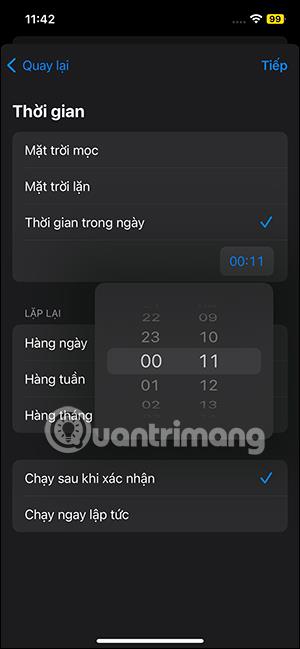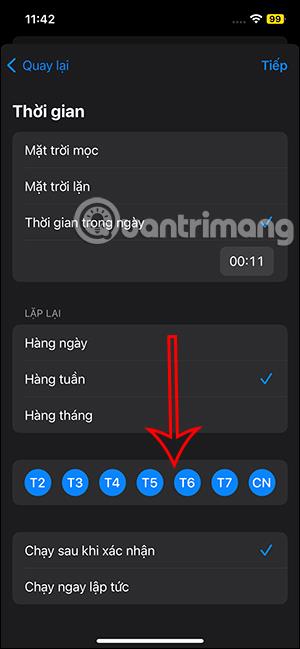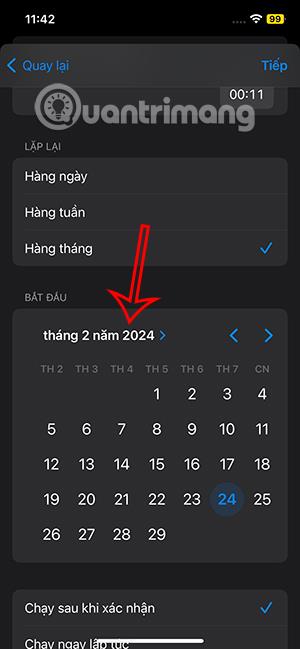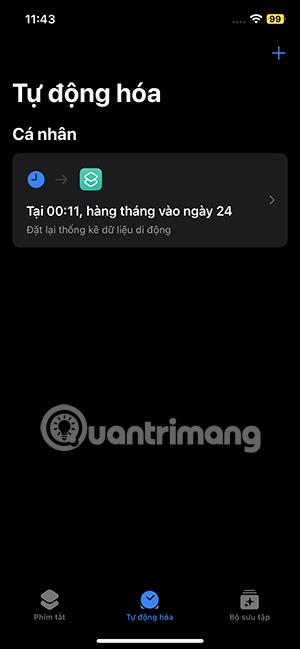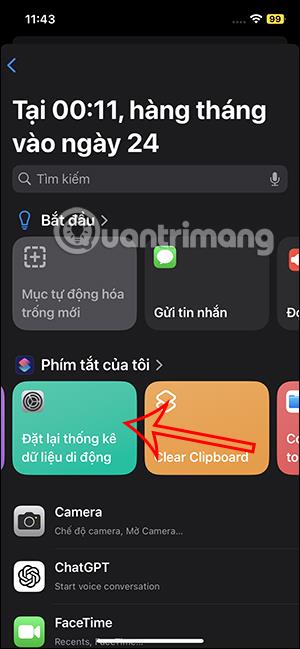Όταν ελέγχετε τα δεδομένα κινητής τηλεφωνίας του iPhone σας για κάθε εφαρμογή, θα δείτε μια επιλογή επαναφοράς στατιστικών στοιχείων για τον εκ νέου υπολογισμό της χρήσης κάθε εφαρμογής. Για να αποθηκεύσετε τη λειτουργία αυτόματης επαναφοράς στατιστικών δεδομένων κινητής τηλεφωνίας στο iPhone, οι χρήστες μπορούν να χρησιμοποιήσουν τις Συντομεύσεις για να δημιουργήσουν συντομεύσεις. Το παρακάτω άρθρο θα σας καθοδηγήσει στην αυτόματη επαναφορά των στατιστικών δεδομένων κινητής τηλεφωνίας iPhone.
Οδηγίες για την αυτόματη επαναφορά των στατιστικών δεδομένων κινητής τηλεφωνίας iPhone
Βήμα 1:
Πρώτα, μεταβείτε στην εφαρμογή Συντομεύσεις και, στη συνέχεια, κάντε κλικ στο εικονίδιο συν στην επάνω δεξιά γωνία. Μετά τη μετάβαση στη νέα διεπαφή, οι χρήστες κάνουν κλικ στο παρακάτω πλαίσιο αναζήτησης.
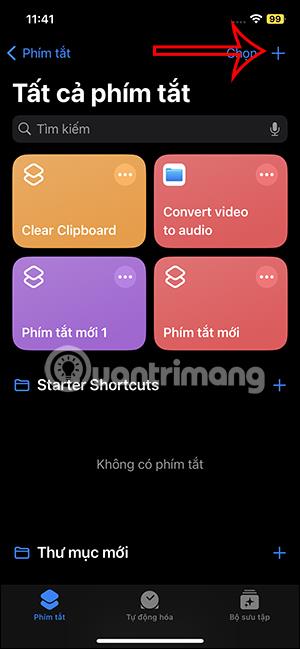
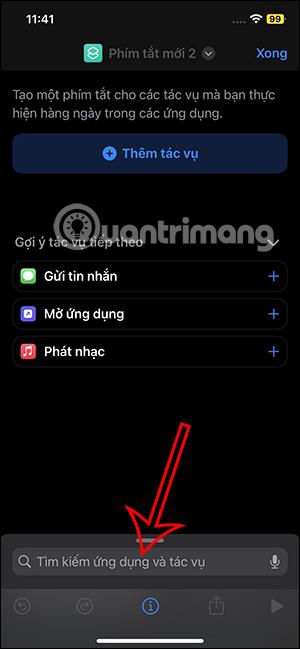
Βήμα 2:
Εμφανίστε το πλαίσιο αναζήτησης, εισαγάγετε τη λέξη-κλειδί επαναφοράς και κάντε κλικ στην ενέργεια Ορισμός στατιστικών δεδομένων κινητής τηλεφωνίας . Κάνουμε κλικ στο Done στην επάνω δεξιά γωνία για να αποθηκεύσουμε αυτήν την εργασία.
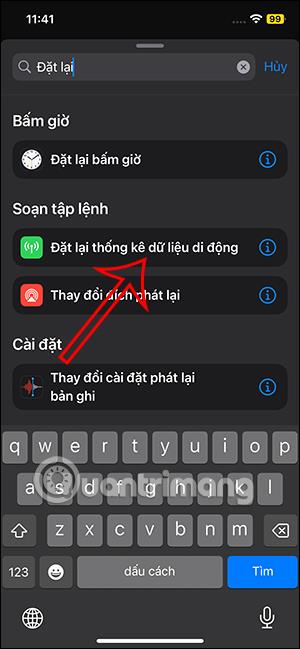
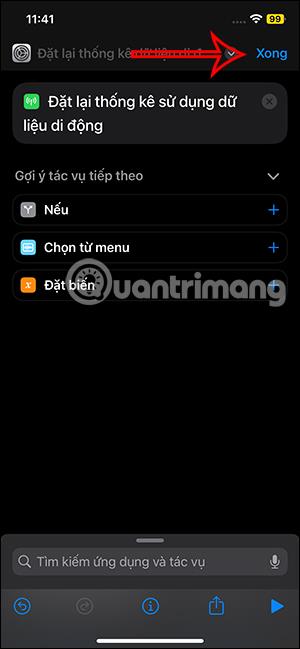
Βήμα 3:
Συνεχίζοντας στη διεπαφή όπως φαίνεται, ο χρήστης κάνει κλικ στο Automation και στη συνέχεια επιλέγει New Automation .

Βήμα 4:
Στη διεπαφή για να επιλέξετε αυτοματισμό για την εργασία, κάντε κλικ στην Ώρα της ημέρας. Εδώ ο χρήστης προχωρά στην επιλογή της ώρας για την ενεργοποίηση της αυτόματης επαναφοράς των στατιστικών δεδομένων κινητής τηλεφωνίας iPhone.
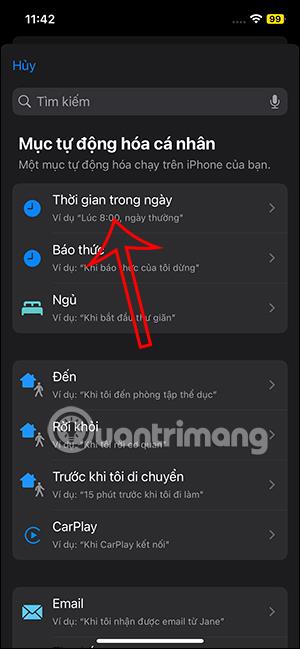
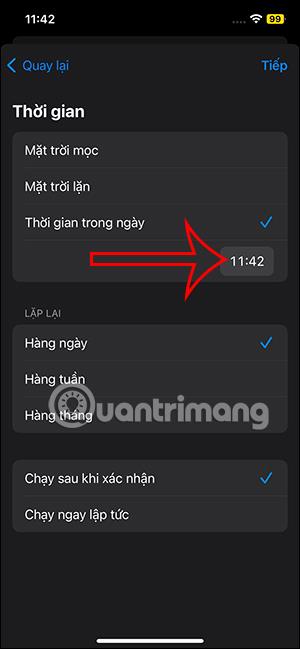
Την ώρα της ημέρας , επιλέξτε την ώρα που θέλετε να ενεργοποιήσετε.
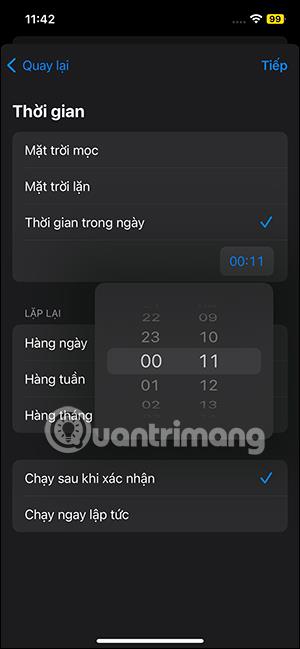
Στη συνέχεια παρακάτω στην ενότητα Επανάληψη επιλέξτε πόσο συχνά επαναλαμβάνεται αυτή η εργασία. Εάν επιλέξετε Εβδομαδιαία , μπορείτε να επιλέξετε την ημερομηνία εκτέλεσης. Επιλέξτε Μηνιαία για να επιλέξετε μια ημέρα του μήνα.
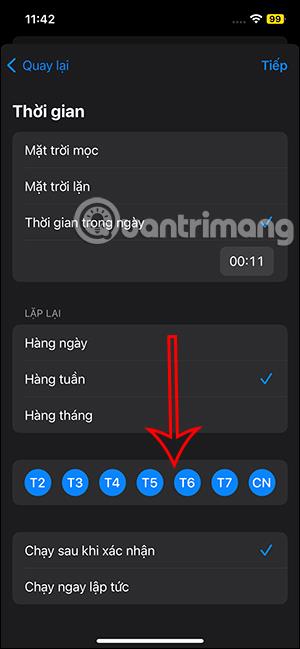
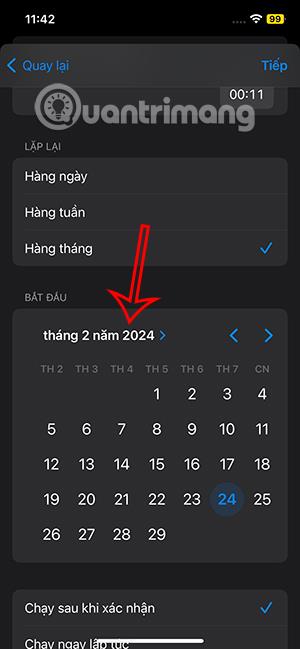
Βήμα 5:
Παρακάτω, εάν επιλέξετε Εκτέλεση αμέσως , θα υπάρχει η επιλογή Ειδοποίηση κατά την εκτέλεση, εάν θέλετε μια ειδοποίηση κατά την εκτέλεση της εργασίας. Τέλος κάντε κλικ στο Done για αποθήκευση.

Βήμα 6:
Έτσι, δημιουργήσατε μια λειτουργία αυτόματης επαναφοράς των στατιστικών δεδομένων κινητής τηλεφωνίας iPhone. Τώρα, όταν χρειάζεται, θα κάνετε κλικ σε αυτήν τη συντόμευση για εκτέλεση.